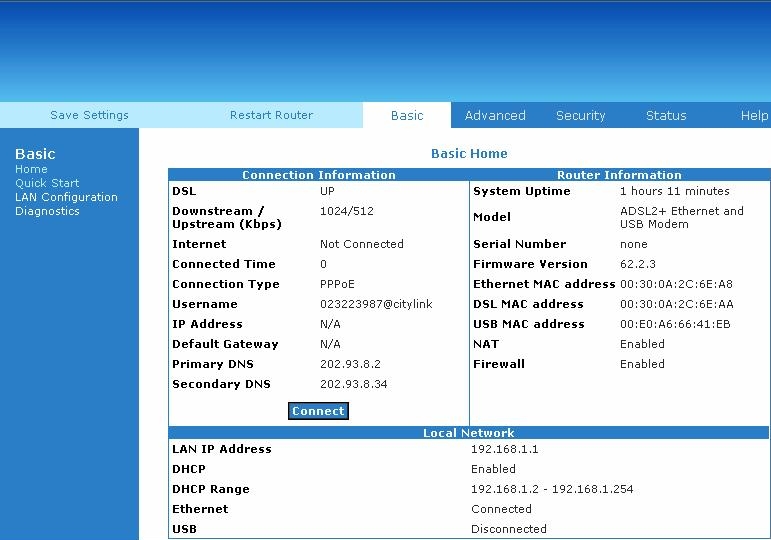לך כיצד לשחזר דפים שנסגרו לאחרונה ב-Google Chrome, Mozilla Firefox ו-Microsoft Edge.
בזמן גלישה באינטרנט, אנו פותחים לעתים קרובות 10 עד 20 כרטיסיות. אתה יכול לפתוח כמה כרטיסיות דפדפן שאתה רוצה, אבל הבעיה מופיעה כאשר אתה סוגר בטעות אחת מהן.
אם אתה סוגר בטעות כרטיסייה בדפדפן האינטרנט שלך, תוכל לפתוח שוב את היסטוריית הדפדפן ואת האתר שלך. עם זאת, זה ארוך ועשוי לדרוש מעט מחקר.
שחזר כרטיסיות סגורות ב-Chrome, Firefox, Edge ו-Opera
לָכֵן הדרך הקלה ביותר לשחזר כרטיסיות סגורות זה להשתמש באפשרות המובנית של הדפדפן. לך כיצד לשחזר כרטיסיות סגורות בדפדפן Chrome و Firefox و Opera و אדג '. אז בואו נבדוק את זה.
1. שחזר כרטיסיות סגורות ב דפדפן גוגל כרום
בדפדפן זה, עליך ללחוץ באמצעות לחצן העכבר הימני על סרגל הכרטיסיות, ולאחר מכן מהאפשרויות שמופיעות, לבחור פתח מחדש את הכרטיסייה הסגורה. אחרת, השתמש בשילוב המקשים "Ctrl + משמרת + Tבמקלדת כדי לחשוף את הלשונית הסגורה האחרונה.
חזור על תהליך זה כדי לפתוח את הכרטיסיות המרובות שהיו סגורות בעבר. שימו לב שתהליך זה יעבוד רק על הדפדפן המועדף הזה.

ישנה גם דרך נוספת בדפדפן זה, בה ניתן לשחזר כרטיסיות סגורות בדפדפן Google Chrome באופן הבא:
- פתח את דפדפן Google Chrome.
- לחץ על השלט העליון עם תמונת כוכב ריקה בצד ימין. מציג את רשימת הכרטיסיות הסגורות.
- לחץ שוב על הכרטיסייה שברצונך לפתוח. הכרטיסייה נפתחת ומתווספת לחלון הדפדפן הנוכחי.
אם אינך מוצא כרטיסיות סגורות ברשימת הכרטיסיות הסגורות, תוכל לחפש אותן בחלון הכרטיסיות הסגורות המלא על ידי לחיצה על "הצג כרטיסיות סגורותבתחתית רשימת הכרטיסיות הסגורות.
עבור כרטיסיות שברצונך לפתוח בבת אחת, תוכל ללחוץ על "פתח את כל הכרטיסיות הסגורותבתחתית רשימת הכרטיסיות הסגורות.
2. שחזר כרטיסיות סגורות ב דפדפן Mozilla Firefox
למרות שפיירפוקס הוא דפדפן אחר, תהליך שחזור הכרטיסיות דומה לזה של Google Chrome.
- לחץ לחיצה ימנית על החלל הריק ליד הכרטיסיות הפתוחות.
- לאחר מכן בחר פתח מחדש את הכרטיסייה הסגורה.
אתה יכול לחזור על שיטה זו כדי לחשוף כרטיסיות מרובות בדפדפן זה.

ישנה גם דרך נוספת בדפדפן זה, בה ניתן לשחזר כרטיסיות סגורות בדפדפן Mozilla Firefox באופן הבא:
- פתח את דפדפן Mozilla Firefox.
- לחץ על סמל החץ הכפול בצד ימין. מופיעה רשימהכרטיסיות שנסגרו לאחרונה
- לחץ שוב על הכרטיסייה שברצונך לפתוח. הכרטיסייה נפתחת ומתווספת לחלון הדפדפן הנוכחי.
אם אינך מוצא כרטיסיות סגורות ברשימה של "כרטיסיות שנסגרו לאחרונהאתה יכול לחפש אותו בחלון הכרטיסיות הסגור המלא על ידי לחיצה על הכפתור.הִיסטוֹרִיָהבתפריט העליון ולאחר מכן לחץ על מקטע.כרטיסיות שנסגרו לאחרונה
עבור כרטיסיות שברצונך לפתוח בבת אחת, תוכל ללחוץ על "פתח הכל בכרטיסיות"בתחתית הרשימה"כרטיסיות שנסגרו לאחרונה
3. שחזר כרטיסיות סגורות בדפדפן Opera
לחץ על תפריט הכרטיסיות בדפדפן זה או לחץ על 'שילובי מקשים'Ctrl + משמרת + T." שוב כדי לשחזר את הכרטיסיות האבודות, חזור על התהליך כך שניתן יהיה להשיג את כל הכרטיסיות הקודמות.

תהליך זה קל מאוד בדפדפן זה, כך שאם אתה משתמש בדפדפן זה, ישנם סיכויים רבים יותר שהכרטיסיות המשוחזרות או המשוחזרות שלך יכילו גם נתונים מאוחסנים במטמון.

4. שחזר כרטיסיות סגורות בדפדפן Microsoft Edge

בדפדפן זה, אתה צריך לחץ לחיצה ימנית על הקצה האחרון של סרגל הכרטיסיות , ולאחר מכן מהאפשרויות שמופיעות, בחר אפשרות פתח מחדש את הכרטיסייה הסגורה.
אתה צריך לחפש אותו דרך הרשימה, ולאחר שעשית את זה נכון, לחץ עליו כדי לשחזר כרטיסיות. חזור על התהליך כדי לשחזר את מספר הכרטיסיות המרובות בדפדפן שלך לאחר סגירתו.
סיכום
אתה יכול לשחזר כרטיסיות סגורות בדפדפני אינטרנט רבים ושונים על ידי שימוש במקלדת ולחיצה על "Ctrl + משמרת + T
אתה יכול גם להשתמש בשיטה אחרת, שהיא ללחוץ לחיצה ימנית במקום ריק ליד "+"שבה אתה פותח כרטיסייה חדשה דרכה, ולאחר מכן בוחר אפשרות."פתח מחדש את הכרטיסייה הסגורה أو פתח מחדש כרטיסיות סגורות
אז, כך תוכל להחזיר את הכרטיסיות הסגורות שלך בדפדפני אינטרנט שונים. אם אתה זקוק לעזרה נוספת בהחזרת הכרטיסיות הסגורות שלך, הודע לנו בתגובות. כמו כן, אם המאמר עזר לך, שתף אותו עם חבריך.
אתה עשוי להתעניין גם ללמוד על:
- 5 הדרכים המובילות כיצד לשחזר כרטיסיות גוגל כרום לאחר קריסה
- כיצד לפתוח כרטיסיות Firefox בסוף רשימת הכרטיסיות
אנו מקווים שתמצא מאמר זה שימושי עבורך כיצד לשחזר כרטיסיות סגורות בכרום, פיירפוקס, אדג' ואופרה. שתפו אותנו בדעה ובניסיון שלכם בתגובות.